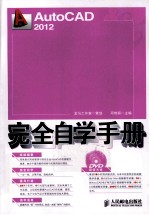
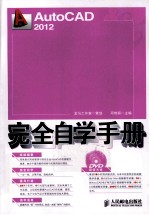
AutoCAD 2012完全自学手册PDF电子书下载
- 电子书积分:13 积分如何计算积分?
- 作 者:邓艳丽主编
- 出 版 社:北京:人民邮电出版社
- 出版年份:2012
- ISBN:9787115273529
- 页数:368 页
第1篇 入门篇 2
第1章 从零开始——AutoCAD 2012入门 2
1.1了解AutoCAD 2012 3
1.1.1 AutoCAD的行业应用 3
1.1.2 AutoCAD 2012的新增功能 5
1.1.3如何学习AutoCAD 5
1.2安装与启动AutoCAD 2012 6
1.2.1 AutoCAD 2012对系统的要求 7
1.2.2安装AutoCAD 2012 7
1.2.3启动与退出AutoCAD 2012 8
1.3 AutoCAD 2012的工作界面 9
1.3.1工作空间 9
1.3.2切换工作空间 10
1.3.3【应用程序】菜单 10
1.3.4标题栏 11
1.3.5菜单栏 11
1.3.6选项卡与面板 12
1.3.7绘图窗口 12
1.3.8坐标系 13
1.3.9命令行 16
1.3.10状态栏 17
1.4 DIY自己的工作环境 18
1.4.1自定义用户界面 18
1.4.2自定义右键功能 19
1.4.3设置背景颜色 19
1.4.4设置工具栏 20
1.4.5设置命令行 22
1.5技能演练——设置AutoCAD十字光标的大小为50 22
1.6本章小结 23
第2章熟悉绘图环境——AutoCAD 2012的基本操作 24
2.1图纸管理 25
2.1.1新建图纸 25
2.1.2打开图纸 25
2.1.3保存图纸 26
2.1.4关闭图纸 26
2.1.5将图形保存为样板文件 26
2.2查看图纸 27
2.2.1缩放查看图形 27
2.2.2平移图形 30
2.2.3视口 31
2.2.4使用命名视图 33
2.3技能演练 35
2.4本章小结 36
第3章 装扮绘图环境——绘图前的设置 37
3.1 AutoCAD 2012命令的调用方法 38
3.1.1利用菜单栏来调用命令 38
3.1.2利用工具栏来调用命令 38
3.1.3利用命令行来调用命令 38
3.2 AutoCAD命令操作 39
3.2.1输入命令 39
3.2.2退出命令 39
3.2.3重复执行命令 40
3.3设置绘图区域和度量单位 40
3.3.1设置绘图区域大小 40
3.3.2设置图形度量单位 41
3.4辅助绘图设置 41
3.4.1捕捉和栅格模式 42
3.4.2对象捕捉 44
3.4.3设置对象捕捉模式 44
3.4.4极轴追踪 45
3.4.5使用对象捕捉追踪 46
3.5技能演练 47
3.5.1绘制一个直径50的圆 47
3.5.2使用极轴追踪的方式创建一个矩形 48
3.6本章小结 49
第2篇 二维绘图篇 51
第4章 制图从这里开始——基本二维图形的绘制 51
4.1绘制基本二维图形 52
4.1.1绘制单点与多 52
4.1.2设置点样式 52
4.1.3绘制定数等分点 53
4.1.4绘制定距等分点 53
4.2绘制直线段 54
4.3绘制射线 54
4.4绘制构造线 55
4.5绘制矩形 55
4.6绘制正多边形 56
4.7绘制圆 57
4.7.1用圆心、半径方式画圆 57
4.7.2用3点画圆 57
4.7.3用相切、相切、相切方式画圆 58
4.8绘制圆弧 58
4.8.1用三点画弧 59
4.8.2用圆心、起点、端点方式画圆弧 59
4.8.3用圆心、起点、角度方式画圆弧 60
4.8.4用圆心、起点、长度方式画圆弧 60
4.9绘制椭圆 60
4.9.1定义中心和两轴端点绘制椭圆 61
4.9.2定义两轴绘制椭圆 61
4.10绘制椭圆弧 61
4.11绘制圆环 62
4.12技能演练 63
4.12.1绘制灯具平面图 63
4.12.2绘制电视立面图 64
4.12.3绘制台灯立面图 66
4.12.4绘制信号灯 67
4.12.5绘制二极管 68
4.12.6 绘制酒杯 69
4.13本章小结 70
第5章更上一层楼——复杂二维图形的绘制 71
5.1绘制与编辑多线 72
5.1.1绘制多线 72
5.1.2设置多线 72
5.1.3编辑多线 73
5.2绘制与编辑多段线 74
5.2.1绘制多段线 75
5.2.2编辑多段线 75
5.3绘制与编辑样条曲线 76
5.3.1平滑多段线与样条曲线的区别 76
5.3.2绘制样条曲线 76
5.3.3编辑样条曲线 77
5.4创建与编辑面域 78
5.4.1创建面域 78
5.4.2面域操作 79
5.4.3从面域中获取文本数据 80
5.5创建与编辑图案填充 81
5.5.1【图案填充创建】选项卡 81
5.5.2编辑图案填充 82
5.6技能演练 83
5.6.1填充卧室地板 83
5.6.2绘制标间平面图 84
5.6.3绘制桌面木纹 86
5.6.4绘制办公桌 87
5.7本章小结 89
第6章 远离菜鸟级别——编辑图形对象1 90
6.1选择对象 91
6.1.1单个选取对象 91
6.1.2框选对象 91
6.2移动和复制 92
6.2.1移动 92
6.2.2复制 93
6.3旋转和比例缩放 95
6.3.1旋转 95
6.3.2比例缩放 95
6.4阵列 96
6.4.1矩形阵列 96
6.4.2环形阵列 97
6.4.3路径阵列 98
6.5修剪和延伸 99
6.5.1修剪 99
6.5.2延伸 100
6.6拉伸 100
6.7镜像 101
6.8偏移 102
6.9技能演练 103
6.9.1绘制冰箱 103
6.9.2绘制电桥 104
6.9.3增加座椅 106
6.9.4调整单人床宽度 107
6.9.5调整电脑主机大小 107
6.9.6绘制双开门 108
6.9.7修改别墅平面图 110
6.10本章小结 112
第7章 让图形更完美——编辑图形对象2 113
7.1打断 114
7.1.1打断(在两点之间打断对象) 114
7.1.2打断于点(在一点打断选定的对象) 115
7.2圆角和倒角 115
7.2.1圆角 115
7.2.2倒角 116
7.3合并 117
7.3.1合并直线 117
7.3.2合并多段线 117
7.3.3合并圆弧 118
7.3.4合并椭圆弧 118
7.3.5合并样条曲线 119
7.4分解 120
7.5使用夹点编辑对象 121
7.5.1夹点的显示与关闭 121
7.5.2使用夹点拉伸对象 121
7.5.3使用夹点移动对象 122
7.5.4使用夹点旋转对象 122
7.5.5使用夹点缩放对象 123
7.5.6使用夹点镜像对象 123
7.5.7使用夹点转换线段类型 124
7.6使用【特性】面板更改对象特性 124
7.7技能演练 126
7.7.1绘制底座 126
7.7.2绘制立面索引图符号外框 127
7.7.3绘制单人沙发平面图 129
7.7.4修改方茶几 130
7.8本章小结 132
第3篇 辅助绘图篇 134
第8章 为图形添加说明——使用文字和表格 134
8.1创建文字样式 135
8.2输入与编辑单行文字 135
8.2.1输入单行文字 136
8.2.2设置单行文字的对齐方式 136
8.2.3编辑单行文字 137
8.2.4单行文字实例 138
8.3输入与编辑多行文字 139
8.3.1输入多行文字 139
8.3.2编辑多行文字 139
8.3.3多行文字实例 140
8.4创建表格 141
8.4.1创建表格样式 142
8.4.2向表格中添加内容 143
8.4.3修改表格 144
8.4.4表格实例 144
8.5技能演练 145
8.5.1添加平面图文字说明 145
8.5.2创建施工图目录 146
8.5.3创建明细栏 147
8.5.4创建材料列表 149
8.6本章小结 149
第9章 显示图形尺寸——尺寸标注 150
9.1尺寸标注规则 151
9.1.1尺寸标注规则 151
9.1.2尺寸标注的组成 151
9.1.3创建尺寸标注的步骤 151
9.2尺寸标注样式 152
9.2.1新建标注样式 152
9.2.2修改尺寸标注样式 153
9.3标注线性尺寸 154
9.4标注角度尺寸 155
9.5标注直径尺寸 156
9.6标注半径尺寸 156
9.7创建多重引线 157
9.8快速标注 158
9.9技能演练 158
9.9.1标注客房平面图尺寸 159
9.9.2标注电视柜立面图尺寸 160
9.9.3标注机械图尺寸 161
9.9.4标注零部件尺寸 162
9.9.5标注斜板倾斜角度 163
9.9.6标注会议桌尺寸 164
9.9.7标注园林景观设施 166
9.10本章小结 167
第10章 实例的领导者——图块与属性 168
10.1块 169
10.1.1创建块 169
10.1.2创建外部块 171
10.2插入块 171
10.3设置插入基点 172
10.4编辑块定义 173
10.5属性 174
10.5.1定义属性 174
10.5.2修改属性定义 176
10.5.3编辑属性 177
10.6技能演练 178
10.6.1制作三人沙发图块 178
10.6.2制作房屋图块 179
10.6.3附着属性并插入图块 180
10.7本章小结 183
第11章 图形部件的容器——图层 184
11.1创建图层 185
11.1.1图层特性管理器 185
11.1.2图层状态管理器 186
11.1.3创建新图层 186
11.1.4切换当前图层 187
11.1.5改变图形对象所在图层 188
11.2设置图层 189
11.2.1设置图层名称 189
11.2.2设置图层开/关 190
11.2.3设置图层冻结 190
11.2.4设置图层锁定 191
11.2.5设置图层颜色 192
11.2.6设置图层线型比例 192
11.2.7设置图层线宽 193
11.3技能演练 195
11.3.1修改三室两厅平面图图层特性 195
11.3.2修改空调图图层特性 196
11.3.3设置酒店外立面图层 197
11.3.4隐藏扬声器图层 198
11.3.5锁定已有图层 199
11.4本章小结 200
第12章 绘图效率提升器——使用辅助工具 201
12.1 AutoCAD设计中心 202
12.1.1使用快捷菜单 202
12.1.2使用拖曳操作 203
12.1.3使用搜索 204
12.2查询命令 204
12.2.1查询图纸绘制时间 205
12.2.2查询图纸状态 205
12.2.3查询半径 206
12.2.4查询角度 206
12.2.5查询对象列表 207
12.2.6查询距离 207
12.2.7查询面积 208
12.2.8查询质量特性 209
12.2.9查询体积 209
12.3辅助功能 210
12.3.1计算器 210
12.3.2重命名 211
12.3.3核查 211
12.3.4修复 212
12.4提取属性 212
12.5技能演练 213
12.5.1查询茶几的宽度 213
12.5.2查询游泳池的面积 214
12.5.3用面域/质量特性查询齿轮的周长和面积 214
12.6本章小结 215
第13章 查看绘图效果——图纸的打印和输出 216
13.1打印图形 217
13.1.1选择打印机 217
13.1.2设置打印区域 218
13.1.3设置打印比例 219
13.1.4更改图形方向 220
13.1.5切换打印样式列表 220
13.1.6打印预览 221
13.2同时打印多张工程图 221
13.3输出为可印刷的光栅图像 222
13.4三维打印 225
13.5技能演练 227
13.5.1打印组合柜立面图 228
13.5.2输出为PDF文件 229
13.6本章小结 230
第4篇 三维绘图篇 232
第14章 走进三维世界——三维绘图基础 232
14.1三维建模工作空间 233
14.2视觉样式 233
14.3用户坐标系 234
14.3.1基本概念 234
14.3.2定义UCS 235
14.3.3命名UCS 235
14.4视点 236
14.4.1设置视点 236
14.4.2设置UCS平面视图 237
14.4.3快速设置特殊视点 238
14.4.4 ViewCube 239
14.5在三维空间绘制简单对象 239
14.5.1在三维空间绘制线段、射线和构造线 240
14.5.2在三维空间绘制其他二维图形 240
14.5.3绘制三维多段线 241
14.5.4绘制三维样条曲线 242
14.6技能演练 243
14.6.1绘制三维螺旋线 243
14.6.2设置并保存三维正交投影视图 244
14.6.3用三点方式创建一个新的UCS坐标系 244
14.6.4快速修改 UCS 245
14.7本章小结 245
第15章 创建最真实的图形——绘制三维图形 246
15.1绘制三维曲面 247
15.1.1绘制长方体表面 247
15.1.2绘制楔体表面 247
15.1.3绘制棱锥体表面 248
15.1.4绘制圆锥体表面 249
15.1.5绘制球体表面 249
15.1.6绘制圆柱体表面 250
15.1.7绘制圆环面 251
15.1.8创建旋转曲面 251
15.1.9创建平移曲面 252
15.1.10创建直纹曲面 253
15.1.11创建边界曲面 253
15.2绘制三维实体 254
15.2.1绘制基本实体对象 254
15.2.2绘制长方体 255
15.2.3绘制楔体 255
15.2.4绘制球体 256
15.2.5绘制圆柱体 257
15.2.6绘制圆锥体 258
15.2.7绘制圆环体 259
15.3实战演练 260
15.3.1绘制四棱台模型 260
15.3.2绘制沙发模型 260
15.3.3绘制花瓶模型 263
15.3.4绘制楼梯模型 264
15.3.5绘制显示器按钮 266
15.3.6绘制凉亭立柱 267
15.4本章小结 268
第16章 图形美容——编辑三维图形 269
16.1布尔运算 270
16.1.1并集运算 270
16.1.2差集运算 271
16.1.3交集运算 271
16.1.4干涉运算 272
16.2倒角边与圆角边 273
16.2.1倒角边 273
16.2.2圆角边 273
16.3三维图形的操作 274
16.3.1三维阵列 274
16.3.2三维镜像 275
16.3.3三维旋转 276
16.3.4三维对齐 277
16.4编辑三维图形的表面 278
16.4.1拉伸面 278
16.4.2移动面 279
16.4.3偏移面 280
16.4.4删除面 281
16.4.5旋转面 281
16.4.6倾斜面 282
16.4.7复制面 283
16.5技能演练 284
16.5.1绘制齿轮模型 284
16.5.2绘制螺栓模型 285
16.5.3绘制圆桌模型 287
16.5.4绘制带轮模型 288
16.5.5绘制轴承盖模型 289
16.6本章小结 291
第17章 预览作品真实的一面——三维图形的显示效果 292
17.1消隐 293
17.2着色 293
17.3渲染 294
17.3.1设置材质 294
17.3.2设置光源 295
17.3.3设置贴图 297
17.3.4渲染环境 297
17.3.5渲染效果图 298
17.4使用三维动态观察器观察实体 298
17.5技能演练 299
17.5.1渲染教堂三维模型 299
17.5.2对齿轮模型进行观察 301
17.6本章小结 302
第5篇 行业案例篇 304
第18章 建筑设计案例 304
18.1设计思路 305
18.2绘图环境设置 305
18.3绘制步骤 307
18.3.1绘制楼底 307
18.3.2绘制楼主体部分 308
18.3.3绘制门窗 310
18.3.4绘制立柱及遮阳板 317
18.3.5将各部件组合在一起 320
18.3.6渲染 321
18.4本章小结 321
第19章 机械设计案例 322
19.1设计思路 323
19.2绘图环境设置 323
19.3绘制步骤 324
19.3.1绘制泵体的连接法兰部分 324
19.3.2绘制离心泵体主体并将主体和法兰体合并 329
19.3.3绘制泵体的其他细节并将它合并到泵体上 332
19.4本章小结 334
第20章 家具设计案例 335
20.1设计思路 336
20.2绘图环境设置 336
20.3绘制步骤 339
20.3.1绘制外形 339
20.3.2添加层板 343
20.3.3添加门板 345
20.3.4添加标注及文字说明 350
20.4本章小结 351
第21章 电子与电气设计案例 352
21.1设计思路 353
21.1.1电子与电气控制图的组成 353
21.1.2电子与电气控制图绘制的原则 353
21.1.3电子与电气控制图绘制的一般步骤 354
21.2绘制步骤 354
21.2.1设置绘图环境 355
21.2.2绘制线路结构图 355
21.2.3绘制电子与电气原件 359
21.2.4添加注释 365
21.3本章小结 366
- 《看图自学吉他弹唱教程》陈飞编著 2019
- 《Maya 2018完全实战技术手册》来阳编著 2019
- 《英语自学进阶教程全6册 3》爱尔兰迪尔德丽出版社著 2019
- 《高等教育双机械基础课程系列教材 高等学校教材 机械设计课程设计手册 第5版》吴宗泽,罗圣国,高志,李威 2018
- 《慢性呼吸系统疾病物理治疗工作手册》(荷)瑞克·考斯林克(RikGosselink) 2020
- 《战略情报 情报人员、管理者和用户手册》(澳)唐·麦克道尔(Don McDowell)著 2019
- 《匹克吉他自学教程》李成福编著 2017
- 《AutoCAD 2018自学视频教程 标准版 中文版》CAD/CAM/CAE技术联盟 2019
- 《实用内科手册》黄清,阮浩航主编 2016
- 《基层医疗卫生机构安全用药手册》黎月玲,熊慧瑜 2019
- 《指向核心素养 北京十一学校名师教学设计 英语 七年级 上 配人教版》周志英总主编 2019
- 《办好人民满意的教育 全国教育满意度调查报告》(中国)中国教育科学研究院 2019
- 《北京生态环境保护》《北京环境保护丛书》编委会编著 2018
- 《人民院士》吴娜著 2019
- 《指向核心素养 北京十一学校名师教学设计 英语 九年级 上 配人教版》周志英总主编 2019
- 《中国人民的心》杨朔著;夕琳编 2019
- 《高等院校旅游专业系列教材 旅游企业岗位培训系列教材 新编北京导游英语》杨昆,鄢莉,谭明华 2019
- 《中华人民共和国成立70周年优秀文学作品精选 短篇小说卷 上 全2册》贺邵俊主编 2019
- 《指向核心素养 北京十一学校名师教学设计 数学 九年级 上 配人教版》周志英总主编 2019
- 《中华人民共和国成立70周年优秀文学作品精选 中篇小说卷 下 全3册》洪治纲主编 2019
